С каждым годом количество людей, пользующихся смартфонами, растет. Каждый из нас проводит много времени в поиске связи и доступа в интернет. Очень часто наша связь с внешним миром зависит от качества и доступности сетей сотовой связи. В последнее время все более популярными становятся смартфоны с поддержкой eSIM, которая позволяет настроить безфизическую SIM-карту на вашем устройстве. Это дает возможность легко переключаться между различными тарифными планами и операторами связи без необходимости менять физическую карту.
Если у вас есть iPhone, поддерживающий eSIM, вы можете настроить его, следуя нескольким простым шагам. Во-первых, вам необходимо проверить, поддерживает ли ваш оператор данную функцию. Затем вам нужно перейти в раздел "Настройки" на вашем устройстве и выбрать вкладку "Мобильная связь". Там вы увидите опцию "Добавить план", где вы сможете настроить свою eSIM.
При настройке eSIM вам может потребоваться сканировать QR-код, предоставленный вашим оператором. Затем вам нужно будет следовать инструкциям на экране, чтобы активировать свою eSIM и выбрать тарифный план. После настройки eSIM вы сможете использовать две SIM-карты одновременно на вашем iPhone. Одна из карт будет физической, а другая – eSIM.
Настройка iPhone с eSIM дает вам большую гибкость при выборе оператора связи. Вы сможете легко переключаться между различными тарифными планами и операторами без необходимости менять физическую SIM-карту. Это очень удобно при путешествиях или при использовании нескольких тарифов для разных целей. Настройка eSIM на iPhone – простой процесс, который открывает перед вами новые возможности для связи и доступа в интернет.
Настройка iPhone с eSIM: подробное руководство
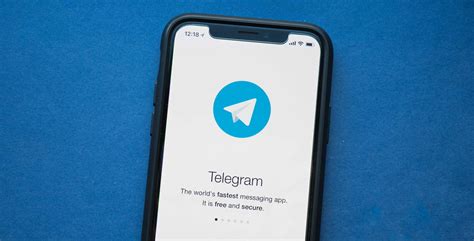
В настоящее время многие операторы связи предлагают возможность использования виртуальной SIM-карты, известной как eSIM. Это удобно, так как позволяет избавиться от физической SIM-карты и использовать несколько номеров на одном девайсе. В этом подробном руководстве мы расскажем, как настроить iPhone с eSIM.
Шаг 1: Проверьте совместимость вашего iPhone с eSIM. В настоящее время поддержка eSIM доступна на моделях iPhone XS, iPhone XS Max, iPhone XR и поздних моделях.
Шаг 2: Убедитесь, что ваш iPhone подключен к Интернету через Wi-Fi или мобильные данные.
Шаг 3: Откройте "Настройки" на вашем iPhone и выберите "Мобильная связь".
Шаг 4: Нажмите на опцию "Добавить план", которая находится под вкладкой "Связь".
Шаг 5: Вам будет предложено либо сканировать QR-код, предоставленный вашим оператором, либо ввести данные ручным способом. Введите информацию о своей eSIM, которую вы получили от оператора.
Шаг 6: После ввода информации, ваша eSIM будет активирована и готова к использованию.
Шаг 7: Выберите предпочтительный план данных и настройте его согласно вашим потребностям.
Шаг 8: Если у вас уже есть активированная физическая SIM-карта, вы можете выбрать, какую SIM-карту использовать для звонков, текстовых сообщений и мобильных данных.
Теперь ваш iPhone настроен с eSIM и готов к использованию. Вы можете легко переключаться между разными номерами и планами данных на вашем устройстве. Пожалуйста, учтите, что процедура настройки eSIM может немного отличаться в зависимости от оператора связи, поэтому лучше обратиться к инструкциям, предоставленным вашим оператором.
Выбор совместимого оператора

Для настройки iPhone с eSIM необходимо выбрать совместимого оператора, который предлагает услуги eSIM. Несколько провайдеров уже предоставляют такую возможность, и список сотовых операторов, поддерживающих eSIM, постоянно расширяется.
Перед выбором оператора рекомендуется:
- Исследовать рынок и ознакомиться со списком операторов, предлагающих eSIM. Провести собственное исследование и примерить услуги разных провайдеров, чтобы сравнить стоимость тарифов и качество предоставляемых услуг.
- Ознакомиться с отзывами пользователей об операторах и их услугах. Чтение отзывов позволит вам получить представление о качестве связи, скорости передачи данных и уровне обслуживания каждого оператора.
- Проверить покрытие операторов в вашем регионе. Убедитесь, что выбранный оператор имеет хорошее покрытие и сильный сигнал в тех местах, где вам часто приходится находиться.
Когда вы выберете совместимого оператора, вы можете приступить к процессу настройки eSIM на своем iPhone. В следующих разделах статьи мы расскажем о том, как добавить eSIM и активировать услуги выбранного оператора на вашем устройстве.
Получение eSIM от оператора связи

Перед посещением офиса оператора связи рекомендуется предварительно связаться с ними и узнать о необходимых документах и процедуре получения eSIM. Обычно вам потребуется предоставить документ, удостоверяющий вашу личность, такой как паспорт или водительское удостоверение.
После предоставления необходимых документов, вам предложат заполнить заявку на получение eSIM. В заявке вы укажете информацию о вашем устройстве и свой персональный номер телефона. Также оператор может задать вам дополнительные вопросы для проверки вашей личности и предоставления услуги в соответствии с регулирующими правилами.
После подачи заявки и прохождения всех необходимых проверок, вам будет выдан QR-код, который вы должны будете отсканировать настройках iPhone для активации eSIM. Как только это будет сделано, eSIM будет готова к использованию в вашем устройстве.
Важно помнить, что процесс получения eSIM может немного различаться в зависимости от оператора связи. Поэтому всегда рекомендуется обращаться к вашему оператору или проверять информацию на их официальном веб-сайте, чтобы быть в курсе последних обновлений и требований.
Включение и установка eSIM

Для использования eSIM на iPhone необходимо сначала включить эту функцию и установить профиль eSIM. Вот пошаговая инструкция:
- Откройте приложение "Настройки" на своем iPhone.
- Прокрутите вниз и выберите пункт "Мобильная связь".
- Выберите "Добавить тарифный план" и нажмите на "Наличие или удаление тарифного плана".
- Теперь вы увидите экран сканирования QR-кода. У вас должны быть предоставлены QR-код или данные eSIM от вашего провайдера сотовой связи. Если у вас есть QR-код, просто отсканируйте его с помощью камеры вашего iPhone. Если у вас есть данные eSIM, нажмите на "Введите данные вручную".
- Следуйте инструкциям на экране, чтобы завершить установку профиля eSIM.
- После установки профиля eSIM у вас появится возможность выбора тарифного плана для использования.
Теперь у вас на iPhone настроена и установлена eSIM, и вы готовы использовать свою виртуальную SIM-карту.
Настройка интернета и мобильного телефона
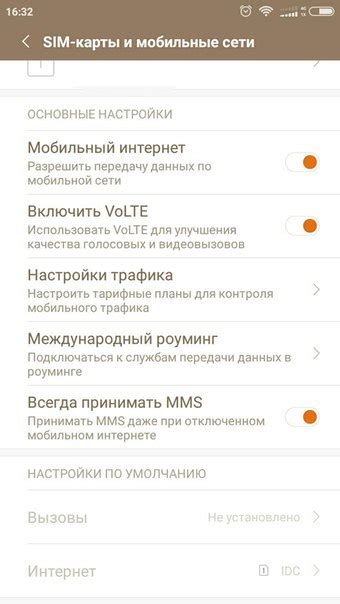
Настройка интернета на iPhone с eSIM очень проста. Для начала убедитесь, что у вас есть подключение к Wi-Fi.
1. Откройте настройки на вашем iPhone.
2. Нажмите на раздел "Мобильная связь".
3. В разделе "APN-настройки" выберите "Настройки точки доступа (APN)".
4. Введите данные вашего провайдера мобильной связи. Обычно эти данные можно найти на сайте провайдера или узнать у службы поддержки.
5. Сохраните изменения.
Теперь ваш iPhone настроен для использования интернета через eSIM.
Настройка мобильного телефона на iPhone с eSIM также проста и займет всего несколько минут.
1. Откройте настройки на вашем iPhone.
2. Нажмите на раздел "Мобильная связь".
3. В разделе "SIM-карты" выберите "Управление SIM-картами".
4. Нажмите на кнопку "Добавить план данных" и следуйте инструкциям на экране.
5. Введите данные вашего провайдера мобильной связи. Эти данные также можно найти на сайте провайдера или узнать у службы поддержки.
6. Сохраните изменения.
Теперь у вас на iPhone настроены интернет и мобильный телефон через eSIM.
Активация и идентификация eSIM

Шаг 1: Получите код активации от вашего оператора связи
Сначала вам необходимо получить код активации от вашего оператора связи. Обычно это делается через SMS или через специальное приложение оператора. Убедитесь, что ваш оператор поддерживает eSIM и предоставляет вам код активации.
Шаг 2: Откройте меню "Настройки" на вашем iPhone
На вашем iPhone перейдите в главное меню и найдите иконку "Настройки". Нажмите на нее, чтобы открыть настройки устройства.
Шаг 3: Выберите раздел "Мобильная связь"
После открытия меню "Настройки" пролистайте вниз и найдите раздел "Мобильная связь". Нажмите на него, чтобы перейти к настройкам мобильной связи.
Шаг 4: Добавьте новый план с помощью eSIM
В разделе "Мобильная связь" выберите опцию "Добавить план" или "Добавить тариф". Затем выберите опцию "Добавить план с помощью eSIM".
Шаг 5: Введите код активации
На этом шаге вы будете попросены ввести код активации, который вы получили от вашего оператора связи. Введите код активации и нажмите "Продолжить".
Шаг 6: Идентифицируйте вашу eSIM
После ввода кода активации ваш iPhone начнет идентифицировать вашу eSIM. Это может занять несколько секунд. По завершении идентификации вы увидите информацию о вашей eSIM и ее статусе.
Поздравляю! Теперь ваш iPhone настроен с помощью eSIM и готов к использованию. Вы можете настроить основную eSIM для звонков и интернета, а также добавить дополнительные планы и изменить настройки своей eSIM в меню "Настройки" на вашем iPhone.
Управление eSIM и передача данных

Настроив eSIM на вашем iPhone, можно управлять подключением и передачей данных через эту виртуальную SIM-карту. Вам доступны следующие варианты:
- Включение и отключение eSIM: В меню «Настройки» выберите «Мобильная связь», затем переключитесь на позицию eSIM и включите или отключите ее по необходимости.
- Выбор предпочтительной SIM-карты: Если у вас есть и физическая SIM-карта, и eSIM, вы можете выбрать, какую из них использовать по умолчанию для звонков, сообщений и передачи данных. В меню «Настройки» выберите «Мобильная связь» и установите необходимую SIM-карту в разделе «Приоритет SIM-карты».
- Передача данных с использованием eSIM: Если eSIM включена и активирована, она может передавать данные, такие как интернет-соединение. Вы можете выбрать оператора, установить тарифный план и оплатить услуги в разделе «Мобильная связь» в меню «Настройки».
- Управление роумингом: Если вы планируете использовать eSIM в другой стране в роуминге, убедитесь, что ваш оператор предоставляет услуги роуминга для eSIM. В настройках мобильной связи можно включить или отключить режим роуминга для eSIM.
Управление eSIM и передача данных на iPhone позволяет вам максимально гибко использовать эту виртуальную SIM-карту в зависимости от ваших потребностей в мобильной связи.